欢迎您访问我爱IT技术网,今天小编为你分享的电脑教程是:【两台电脑如何共享文件?详细步骤分享】,下面是详细的分享!
两台电脑如何共享文件?详细步骤分享
在一个局域网内,如何实现两台电脑甚至多台电脑可以共享一个文件呢?其实操作非常的检查,不需要使用任何的移动设备就可以实现,只需要通过几步简单的操作就可以实现。如果你不相信,小编就为大家详细介绍一下,两台电脑如何共享文件。
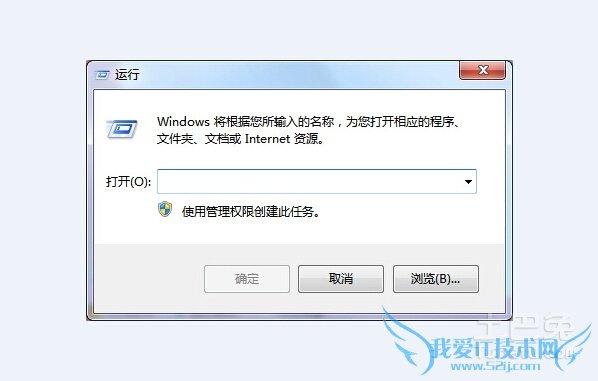
【两台电脑如何共享文件仅需四步:】
一、重新设置两台电脑的IP地址;二、关闭防火墙;三、更改本地策略;四、设置共享文件。
一、配置IP地址:
首先我们需要先设置第一台电脑的IP地址,点击“开始”、“运行”,在打开的对话框中输入“conrtol”打开控制面板。打开控制面板之后,选择“网络连接”并打开。在打开的新窗口中选择“本地连接”,然后右击鼠标选择“属性”选项。在“属性”窗口中,双击“Internet协议(TCP/IP)”,在新窗口中选择“使用下面IP地址”选项,在“IP地址”后面输入“192.168.1.55”,在“子网掩码”后面输入“255.255.255.0”,输入好之后,点击“确定”按钮。第一台电脑的IP地址就设置好了。
然后就是按照上述操作重新设置第二台电脑,并且在“IP地址”后面输入“192.168.1.66”,在“子网掩码”后面输入“255.255.255.0”,输入好之后,点击“确定”按钮。
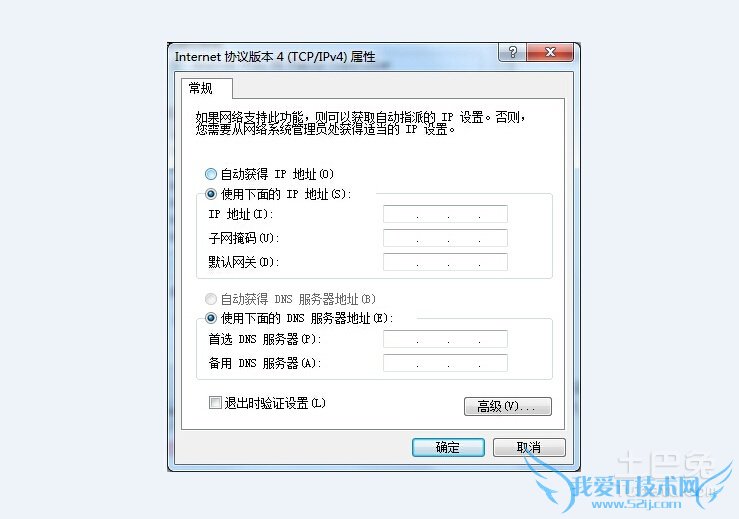
二、关闭防火墙
在打开的控制面板中,找到“Windows防火墙”选项,并双击打开,选择“关闭(不推荐)”选项,点击“确定”按钮,关闭防火墙。
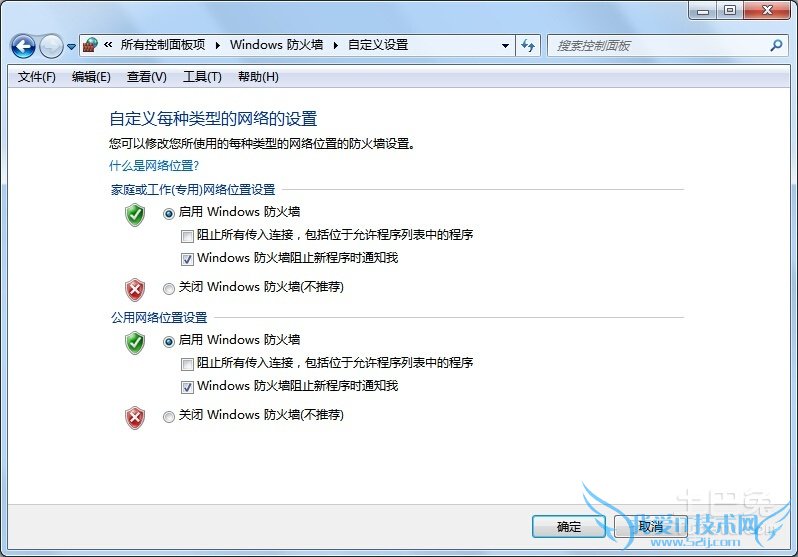
三、更改“本地策略”
点击桌面上的“开始”、“运行”,在对话框中输入“gpedit.msc”,在打开的新窗口中,依次展开左侧的“Windows设置”、“本地策略”、“安全选项”,然后在窗口右侧中找到“帐户: 使用空白密码的本地帐户只允许进行控制台登录”选项,双击打开,然后选择“已禁用”选项,点击“确定”按钮。
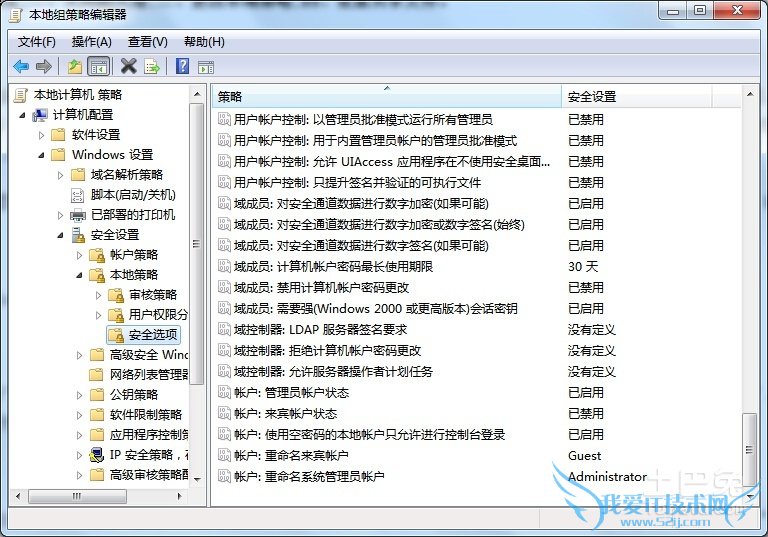
四、共享需要访问的文件夹
选择需要共享的文件,然后右击这个文件,选择“属性”,在新窗口中选择“共享”选项卡,然后选择“共享此文件夹”选项,点击“确定”按钮。
这样两台电脑就可以共享这个文件了,在第一台电脑上,点击“开始”、“运行”,在对话框中输入“192.168.1.2test”,在打开的新窗口中,就可以看到共享的文件了。
总结:看完文章的介绍,是不是觉得很简单啊,那你可以根据文章中的步骤去试一下,让两台电脑甚至多台电脑共享文件。
关于两台电脑如何共享文件?详细步骤分享的用户互动如下:
相关问题:两台电脑怎么共享文件??请说详细点,有追加
答:电脑在一个局域网内的话,都设置电脑共享,电脑工作组,那样就能互相访问对方的共享文件夹了 >>详细
相关问题:两台电脑怎么共享文件
答:设置联机共享~允许可读可写就可以在另外一台电脑上保存数据。 共享具体操作: 点击网络连接的窗口左边的设置小型家庭网络,两台机子名称设置不一样,工作组要相同,然后两台机子重新启动,再在控制面板的管理工具中的本地安全策略中的安全选项:... >>详细
相关问题:两台W7笔记本 怎么才能共享文件 就是我从一台的笔...
答:1.工作组名称相同 2.网卡属性中选上 "网络文件和打印机共享" 3.鼠标右键将文件所在盘-"高级共享",或者所在子目录-共享-家庭组读取写入. 4.打开网络与共享中心,网络类型如果为公共网络或者工作网络更改为家庭网络. 5.必要时关闭防火墙. >>详细
- 评论列表(网友评论仅供网友表达个人看法,并不表明本站同意其观点或证实其描述)
-
